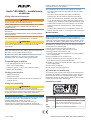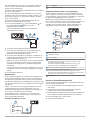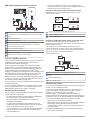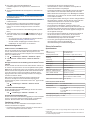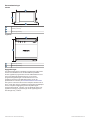®
Apollo
™
MS-WB670 – Installationsin-
struktioner
Viktig säkerhetsinformation
VARNING
Om du inte följer dessa varningar kan det leda till personskador,
skador på båten eller dålig produktprestanda.
Guiden Viktig säkerhets- och produktinformation, som medföljer
i produktförpackningen, innehåller viktig information och
produktvarningar.
Den här enheten måste installeras i enlighet med dessa
instruktioner.
Koppla bort båtens strömförsörjning innan du börjar installera
den här produkten.
Innan du ansluter den här produkten till ström ska du se till att
den är korrekt jordad. Följ instruktionerna i handboken.
OBSERVERA
Använd alltid skyddsglasögon, hörselskydd och andningsskydd
när du borrar, skär eller slipar för att undvika eventuella
personskador.
OBS!
Kontrollera alltid vad som finns bakom ytan som du ska borra
eller skära i för att undvika skador på fartyget.
Du måste läsa igenom alla installationsinstruktioner innan du
påbörjar installationen. Om du stöter på problem under
installationen kan du kontakta Fusion
®
produktsupport.
Förpackningen innehåller
• Fyra självgängande skruvar av storlek 8
• Ström- och högtalarkablage
• Kablage för extra in-, line-out- och subwoofer-utgång
• NMEA 2000
®
droppkabel
Verktyg som behövs
• Phillips-skruvmejsel
• Elektrisk borrmaskin
• Borrspets (storleken varierar beroende på ytmaterial och
använda skruvar)
Viktigt vid montering
OBSERVERA
Vid höga omgivningstemperaturer och efter långvarig
användning kan enhetens hölje nå sådana temperaturer att det
anses vara farligt att vidröra. Enheten måste därför monteras på
en plats där man inte kommer åt den under användning.
OBS!
Den här enheten ska monteras på en plats där den inte utsätts
för extrema temperaturer eller förhållanden. Godkänt
temperaturintervall för enheten framgår av
produktspecifikationerna. Längre tids exponering för
temperaturer som överskrider de godkända värdena (vid
förvaring eller användning) kan orsaka permanenta skador på
enheten. Skador och följdproblem som beror på extrema
temperaturer täcks inte av garantin.
Tänk på följande när du väljer monteringsplats för enheten.
• Du måste montera enheten på en plats där den inte sänks
ned i vatten.
• Du måste montera enheten på en plats med tillräcklig
ventilation där den inte utsätts för extrema temperaturer.
• Enheten ska monteras så att kablarna enkelt kan anslutas.
• För att få IPX2-skydd mot vatteninträngning måste enheten
monteras på en vertikal yta med kontakterna pekande nedåt.
• Enheten kan monteras på en horisontell yta, men vid sådan
placering kanske inte IPX2-skyddet mot vatteninträngning
uppnås.
• För att undvika störningar från en magnetisk kompass ska
enheten monteras minst 15 cm (6 tum) bort från en kompass.
Montera enheten
OBS!
Om du monterar enheten på glasfiber ska du använda en
försänkningsborrspets och borra en avståndsförsänkning genom
endast det översta geltäckskiktet när du borrar rikthålen. På så
sätt undviker du sprickor i geltäckskiktet när skruvarna dras åt.
Obs! Skrivarna medföljer enheten, men de ska bara användas
om det passar för monteringsytan.
Innan du monterar enheten måste du välja ut en
monteringsplats och avgöra vilka skruvar och annat
monteringsmaterial som behövs för ytan.
1
Placera enheten på monteringsplatsen och markera platsen
för monteringshålen.
2
Borra ett rikthål för ett av enhetens hörn.
3
Sätt fast enheten löst på monteringsytan i ett hörn och
kontrollera de andra tre markerade testhålen.
4
Markera nya platser för testhål vid behov, och ta bort enheten
från monteringsytan.
5
Borra resten av rikthålen.
6
Fäst enheten på monteringsplatsen.
Att tänka på vid anslutning
För att stereon ska fungera korrekt måste du ansluta den till en
strömkälla, till högtalare och till ingångskällor. Du bör noggrant
planera layouten för stereo, högtalare, ingångskällor, valfritt
NMEA 2000 nätverk och valfria Fusion PartyBus
™
enheter eller
nätverk innan du gör några anslutningar.
Identifiering av portar
Objekt Beskrivning
Ansluter stereon till kablaget för zon 3.
Ansluter stereon till kablaget för AUX-ingång 1 och för
linje- och bashögtalarutgångarna för zon 1 och 2.
Ansluter stereon till ström- och högtalarkablaget.
FUSE Innehåller 15 A-säkringen för enheten.
GUID-8C70CFD3-EDC8-4EBB-A918-4E35F150BD99 v3Januari 2021

Objekt Beskrivning
USB Ansluter stereon till en USB-källa.
SXM TUNER Ansluter stereon till en SiriusXM
®
anslutningsmotta-
gare för att ta emot tillgängliga SiriusXM stationer
(medföljer inte).
Ansluter till en Fusion DAB-modul för att ta emot
DAB-stationer där det finns tillgängligt (medföljer
inte).
DIGITAL
AUDIO IN
(OPTICAL)
Ansluter stereon till en optisk digital ljudkälla, t.ex. en
TV eller DVD-spelare.
ETHERNET Ansluter stereon till en annan Fusion PartyBus stereo,
zonstereo eller nätverk (Fusion PartyBus nätverk,
sidan 4).
ANTENNA Ansluter stereon till en typisk AM/FM-antenn.
Om du installerar stereon på en båt med metallskrov
måste du använda en jordberoende antenn. Om du
installerar stereon på en båt med ett skrov utan metall
måste du använda en jordoberoende antenn. Mer
information finns i installationsinstruktionerna som
medföljer antennen.
NMEA 2000 Ansluter stereon till ett NMEA 2000 nätverk (NMEA
2000 Kopplingsschema för systemet, sidan 4).
Kablage- och anslutningsidentifiering
Lednings- eller
RCA-kontakt-
funktion
Färg på
blottad kabel
eller RCA-
etikettnamn
Meddelanden
Jord (-) Svart Ansluts till minuspolen på en 12 V-
likströmskälla som kan leverera
15 A. Du bör ansluta den här
kabeln innan du ansluter den gula
kabeln. Alla tillbehör som är
anslutna till stereon måste ha
samma jordpunkt (Koppla till
ström, sidan 2).
Ström (+) Gul Ansluts till den pluspolen på en
12 V-likströmskälla som kan
leverera 15 A.
Tändning Röd Ansluts till en separat 12 V DC-
anslutning med strömkälla, t.ex. en
tändningsbuss, för att slå på och
stänga av enheten. Om du inte
använder en 12 V DC-anslutning
med strömkälla måste du ansluta
den till samma källa som den gula
kabeln för ström
Förstärkare på Blå Ansluts till valfria externa förstär-
kare så att de kan slås på när
stereon slås på.
En ansluten förstärkare måste
använda samma jord (-) som
stereon för att signalkabeln ska
fungera korrekt
Lednings- eller
RCA-kontakt-
funktion
Färg på
blottad kabel
eller RCA-
etikettnamn
Meddelanden
Telefonsekretess Brun Aktiveras vid anslutning till jord.
Om du till exempel ansluter den
här kabeln till en kompatibel,
handsfree-mobilenhet stängs ljudet
av eller ingången växlar till AUX
när ett samtal tas emot och satsen
ansluter den här kabeln till jord. Du
kan aktivera den här funktionen
från inställningsmenyn.
Dim Orange Den här kabeln används inte när
enheten installeras.
Högtalare zon 1,
vänster (+)
Vit
Högtalare zon 1,
vänster (-)
Vit/svart
Högtalare zon 1,
höger (+)
Grå
Högtalare zon 1,
höger (-)
Grå/svart
Högtalare zon 2,
vänster (+)
Grön
Högtalare zon 2,
vänster (-)
Grön/svart
Högtalare zon 2,
höger (+)
Lila
Högtalare zon 2,
höger (-)
Lila/svart
Zon 1, linjeutgång
(vänster)
Zon 1, linjeutgång
(höger)
Zon 1, subwoofer
ut
ZONE 1
ZONE 1 SUB
OUT
Ger utgång till en extern förstär-
kare och är associerad med volym-
kontrollen för zon 1.
Varje subwooferkabel ger en enda
monoutgång till en aktiv subwoofer
eller subwooferförstärkare.
Zon 2, linjeutgång
(vänster)
Zon 2, linjeutgång
(höger)
Zon 2, subwoofer
ut
ZONE 2
ZONE 2 SUB
OUT
Ger utgång till en extern förstär-
kare och är associerad med volym-
kontrollen för zon 2.
Varje subwooferkabel ger en enda
monoutgång till en aktiv subwoofer
eller subwooferförstärkare.
AUX-ingång,
vänster
AUX-ingång,
höger
AUX IN Ger en RCA-stereolinjeingång för
ljudkällor, t.ex. en CD- eller MP3-
spelare.
Zon 3, linjeutgång
(vänster)
Zon 3, linjeutgång
(höger)
Zon 3, subwoofer
ut
ZONE 3 Ger utgång till en extern förstär-
kare och är associerad med volym-
kontrollen för zon 3.
Varje subwooferkabel ger en enda
monoutgång till en aktiv subwoofer
eller subwooferförstärkare.
Koppla till ström
När du ansluter stereon till ström är det viktigt att du ansluter
båda strömkablarna. Den gula strömkabeln måste anslutas till
batteriet för att stereon ska få tillräckligt med ström. Den röda
tändningskabeln ska anslutas via tändningen eller en annan
manuell brytare för att aktivera på/av-styrning av stereon. Den
här installationsmetoden ger bästa prestanda eftersom den gula
kabeln bibehåller en konstant strömtillförsel som optimerar
stereons starttid.
Obs! Om du ska förvara fartyget under en längre tid bör du
överväga att ansluta den gula kabeln via en kretsbrytare eller
liknande brytare så att du kan koppla bort den konstanta
strömtillförseln från den gula kabeln och undvika att batteriet
laddas ur vid förvaring.
Om du inte har det alternativet eller föredrar att inte använda
tändningen för att slå på och av stereon kan du ansluta den röda
och den gula kabeln till samma brytare på en elektrisk panel.
2 Apollo MS-WB670 – Installationsinstruktioner

Den här installationsmetoden ger en något längre starttid för
stereon, men den drar inte ström från batteriet när stereon
stängs av med strömbrytaren.
Du måste ansluta strömkablarna till batteriet via en 15 A-säkring
eller en 15 A-kretsbrytare.
Om du måste förlänga den gula strömkabeln och den svarta
jordkabeln använder du en kabel på 14 AWG (2,08 mm
2
). För
anknytningar längre än 1 m (3 fot) ska en kabel på 12 AWG
(3,31 mm²) användas.
Om du måste förlänga den röda tändningskabeln ska du
använda en kabel på 22 AWG (0,33 mm
2
).
1
Dra den gula strömkabeln , den röda tändkabeln och
den svarta jordkabeln till batteriet och dra
kablagekontakten till enheten.
Anslut inte kablaget till stereon förrän alla blottade
ledningstrådar har anslutits.
2
Anslut den svarta kabeln till batteriets minuspol (-).
3
Om du drar den röda kabeln genom tändningen eller en
annan manuell brytare ska du ansluta den röda
tändkabeln till tändningen eller brytaren.
4
Anslut den röda kabeln till den gula kabeln, installera en 15
A-säkring så nära batteriet som möjligt och anslut båda
kablarna till batteriets pluspol (+).
Obs! Om du drar den röda kabeln genom en säkringsbrytare
är det inte nödvändigt att ansluta den röda kabeln till den
gula kabeln eller att lägga till en ytterligare säkring till den
röda kabeln.
Om du ansluter både de röda och gula kablarna via en 15 A-
kretsbrytare är det inte nödvändigt att lägga till en ytterligare
säkring.
5
Anslut kablaget till stereon.
Högtalarzoner
Du kan gruppera högtalare i ett område till en högtalarzon. Det
gör att du kan kontrollera ljudnivån för zonerna individuellt. Du
kan till exempel göra ljudet tystare i hytten och högre på däck.
Upp till två par högtalare kan parallellanslutas per kanal för varje
zon. En zon stöder inte fler än fyra högtalare med den inbyggda
förstärkaren.
Sektion 1 och 2 drivs av den inbyggda förstärkaren. Zon 3 är
endast tillgänglig som en utgång på linjenivå. Om du vill
använda RCA-linjeutgången och RCA-subwooferutgången för
zon 3 måste du ansluta en extern förstärkare.
Du kan ställa in balans, volymgräns, ton, subwoofer-nivå,
subwooferfrekvens och namn för varje zon och konfigurera
andra zonspecifika inställningar.
Exempel på kablage i en zon
Högtalare
Vattentät anslutning
Högtalarsystemets kablar via en linjeutgång
Det här diagrammet illustrerar en systeminstallation med en
extern förstärkare och subwoofer ansluten till zon 2 på stereon
via en linjeutgång. Du kan ansluta en förstärkare och subwoofer
till någon eller alla tillgängliga zoner på stereon.
Obs! Du kan ansluta högtalare till högtalarkablarna för den
interna stereoförstärkaren medan du använder linjeutgången på
zon 1 och 2, men om du justerar volymen påverkas både
högtalarna som är anslutna till den interna förstärkaren och
linjeutgången. Detta kan resultera i ojämna volymnivåer.
Zon 1-högtalare
Vattentät anslutning
Zon 2-högtalare
Förstärkarsignalledning
Du måste ansluta den här kabeln till varje förstärkare som är
ansluten till en zonlinjeutgång.
En ansluten förstärkare måste använda samma jord (-) som
stereon för att den här signalkabeln ska fungera korrekt.
Förstärkare med ström ansluten till zon 2-linjeutgång
Zon 2-linjeutgång och subwooferutgång
Varje subwooferkabel ger en enda monoutgång till en aktiv
subwoofer eller subwooferförstärkare. Du kan behöva använda en
RCA-delare för att ansluta den till en förstärkare.
Subwoofer
Ansluta en SiriusXM mottagarmodul
Den här enheten är kompatibel med en SiriusXM SXV300 eller
senare fordonsmottagarmodul.
1
Om du redan har anslutit en USB-källa kopplar du bort den
från stereon.
2
Anslut kabeln från SiriusXM mottagarmodulen till SXM
TUNER porten på stereoenhetens baksida.
3
Slutför SiriusXM installationen genom att följa instruktionerna
som medföljer SiriusXM mottagarmodulen och antennen.
4
Anslut USB-källan igen om det behövs.
5
Slutför stereoinstallationen.
Apollo MS-WB670 – Installationsinstruktioner 3

NMEA 2000 Kopplingsschema för systemet
Stereo
Plotter-MFD som stöds eller kompatibel Fusion NMEA 2000 fjärr-
kontroll
Kabelmonterad brytare
NMEA 2000 strömkabel
NMEA 2000 droppkabel från stereon, upp till 6 m (20 fot)
NMEA 2000 droppkabel från plotter-MFD eller en kompatibel
Fusion NMEA 2000 fjärrkontroll
9 till 16 V DC strömförsörjning
NMEA 2000 terminering eller stamnätskabel
NMEA 2000 T-koppling
NMEA 2000 terminering eller stamnätskabel
Fusion PartyBus nätverk
Fusion PartyBus nätverksfunktionen gör att du kan ansluta flera
kompatibla stereor till ett nätverk med en kombination av
trådbundna eller trådlösa anslutningar.
Du kan gruppera en kompatibel stereo, till exempel Apollo
WB670 stereon, med andra kompatibla stereor anslutna till
nätverket. Grupperade stereor kan dela tillgängliga källor och
styra medieuppspelning på alla stereor i gruppen, vilket
möjliggör en synkroniserad ljudupplevelse över hela fartyget. Du
kan snabbt skapa, redigera och dela upp grupper efter behov
från kompatibla stereo- eller fjärrkontroller på nätverket.
Obs! En zonstereo som Apollo SRX400 kan skapa eller gå med
i en grupp för att styra och spela upp källor från andra stereor,
men kan inte dela sina källor med gruppen.
Mer information om vad du ska tänka på när du delar källor finns
i användarhandboken.
Du kan använda kompatibla stereo- och fjärrkontroller, oavsett
om de är grupperade eller inte, för att justera volymen för de
tillgängliga högtalarzonerna för stereon i nätverket.
Att tänka på vid fast nätverk
När du planerar nätverksinstallationen ska du tänka på följande
för alla trådbundna anslutningar.
• Du måste ansluta enheter med standardnätverkskablar av
typen Cat5e eller Cat6 med RJ45-kontakter.
• Du kan använda en nätverkskabel för att ansluta två
kompatibla enheter direkt.
• Du måste använda kabelanslutna nätverksswitchar och
kabelanslutna eller trådlösa nätverksroutrar när du ansluter
fler än två kompatibla enheter till ett nätverk.
• Om du installerar en router i nätverket ska den konfigureras
som DHCP-server som standard. Mer information finns i
routerinstruktionerna.
• Om du inte installerar en router och det inte finns några
andra DHCP-servrar i nätverket bör du konfigurera en Fusion
PartyBus stereo som en DHCP-server.
Exempel på kabelanslutet nätverk för direktanslutning
Inga ändringar av nätverksinställningarna behövs när två
enheter ansluts direkt.
Fusion PartyBus stereo- eller fjärrkontroll för zon
Apollo MS-WB670 stereo
Fusion PartyBus stereo
Exempel på trådbundet nätverk med en switch eller router
Du måste använda kabelanslutna nätverksswitchar, en
kabelansluten nätverksrouter eller båda för att ansluta fler än två
Fusion PartyBus enheter.
Inga ändringar av nätverksinställningarna behövs när du
ansluter flera Fusion PartyBus enheter med en nätverksswitch,
men om du använder en router kan du behöva konfigurera den
som en DHCP-server. Mer information finns i
routerinstruktionerna.
Fusion PartyBus stereo- eller fjärrkontroll för zon
Kabelansluten nätverksomkopplare eller kabelansluten nätverks-
router
Apollo MS-WB670 stereo
Fusion PartyBus stereo
Konstruera ett nätverk
Du bör ha grundläggande kunskap om nätverk när du bygger ett
nätverk för Fusion PartyBus enheter.
De här instruktionerna vägleder dig genom grunderna för att
bygga och konfigurera ett nätverk och bör gälla i de flesta
situationer. Om du behöver utföra avancerade
nätverksuppgifter, som att tilldela statiska IP-adresser till
enheter i nätverket eller konfigurera avancerade inställningar på
en ansluten router, kan du behöva rådfråga en nätverkstekniker.
1
Ta reda på installationsplatsen för de Fusion PartyBus
enheter som du vill ansluta till nätverket.
Obs! Trådbundna anslutningar är mer tillförlitliga än trådlösa
anslutningar. När du planerar nätverket bör du dra
nätverkskablar i stället för att använda trådlösa anslutningar
när det är möjligt.
2
Fastställ installationsplatsen för eventuella nätverksroutrar
eller switchar som behövs.
4 Apollo MS-WB670 – Installationsinstruktioner

3
Dra Cat5e- eller Cat6-nätverkskabeln till
installationsplatserna för styrenheterna, switcharna och
routern.
4
Anslut nätverkskablarna till stereosystemet, switcharna och
routern.
OBS!
Installera inte stereon helt än. Du bör testa nätverket innan
du installerar stereon.
5
Slå på alla enheter som är anslutna till nätverket, inklusive
trådlösa enheter.
6
Om du använder en nätverksrouter (kabelansluten eller
trådlös) kan du läsa i dokumentationen som medföljde
routern om du behöver konfigurera routern som DHCP-
server.
Alla stereor ska använda sin standardkonfiguration (DHCP-
klient).
7
Testa nätverket genom att välja > Grupper för att se en
lista över enheter som är anslutna till nätverket och välj ett
alternativ:
• Om några enheter inte är tillgängliga i nätverket felsöker
du nätverket (Felsökning i nätverk, sidan 5).
• Om alla enheter är tillgängliga i nätverket slutför du
installationen för varje stereo om det behövs.
Nätverkskonfiguration
Ställa in stereon som DHCP-server
Om du har anslutit fler än två nätverksenheter tillsammans direkt
med en nätverksswitch eller trådlös åtkomstpunkt och inte
installerat en router, bör du bara konfigurera en Fusion PartyBus
stereo som DHCP-server.
1
Välj > Inställningar > Nätverk > Statisk IP > Spara.
2
Välj Avancerat > DHCP-server > DHCP är aktiverat >
Spara.
Konfigurera stereon för användning med ett Garmin
®
marint
nätverk
Du kan ansluta den här stereon till ett marint Garmin nätverk om
du vill visa och styra stereon med en kompatibel Garmin plotter.
Obs! När du konfigurerar stereon för användning med ett marint
Garmin nätverk är du begränsad till att endast använda Garmin
och Fusion enheter. Du kan eventuellt inte använda routrar,
lagringsenheter eller andra nätverksprodukter från tredje part
med den här stereon direkt.
När stereon är ansluten till Garmin marina nätverk kan du
ansluta en smartphone till en trådlös åtkomstpunkt på en
ansluten Garmin plotter och använda Fusion-Link
™
appen för att
styra stereon.
Välj > Inställningar > Nätverk > Garmins marina
nätverk.
Återställa nätverksinställningar
Du kan återställa alla nätverksinställningar för den här stereon
till fabriksinställningarna.
Välj > Inställningar > Nätverk > Nollställ > Ja.
Avancerad nätverkskonfiguration
Du kan utföra avancerade nätverksuppgifter på Fusion PartyBus
enheter, exempelvis definiera DHCP-intervall och statiska IP-
adresser. Mer information finns i användarhandboken.
Felsökning i nätverk
Om du inte kan se eller ansluta till Fusion PartyBus enheter i
nätverket kontrollerar du följande:
• Kontrollera att endast en enhet, antingen en stereo eller en
router, är konfigurerad som DHCP-server.
• Kontrollera att alla Fusion PartyBus enheter,
nätverksswitchar, routrar och trådlösa accesspunkter är
anslutna till nätverket och påslagna.
• Kontrollera att trådlösa Fusion PartyBus enheter är anslutna
till en trådlös router eller trådlös åtkomstpunkt i nätverket.
Obs! Trådbundna anslutningar är mer tillförlitliga än trådlösa
anslutningar. Om möjligt bör du ansluta enheter till nätverket
med en Ethernet-kabel.
• Du kan uppleva trådlös störning om det finns många trådlösa
åtkomstpunkter i närheten. Byt kanalen på routern eller den
trådlösa åtkomstpunkten för att testa om det uppstår
störningar och för att åtgärda störningar.
• Om du ansluter en Bluetooth
®
enhet till en stereo som
konfigurerats som en trådlös åtkomstpunkt eller klient kan det
leda till att den trådlösa anslutningen försämras. Koppla bort
Bluetooth enheter för att testa om det uppstår störningar och
för att åtgärda störningar.
• Om du har konfigurerat statiska IP-adresser kontrollerar du
att alla enheter har en unik IP-adress, att de första tre
sifferuppsättningarna i IP-adresserna matchar och att
subnätmaskerna på varje enhet är identiska.
• Om du har gjort konfigurationsändringar som kan orsaka
nätverksproblem måste du återställa alla
nätverksinställningar till fabriksinställningarna.
Stereoinformation
Specifikationer
Vikt 475 g (16,75 oz.)
Vattenklassning IEC 60529 IPX2
1
Drifttemperaturområde Från 0 till 50 °C (från 32 till 122 °F)
Temperaturområde för
förvaring
Från -20 till 70 °C (från -4 till 158 °F)
Inspänning Från 10,8 till 16 V DC
Ström (max.) 15 A
Aktuell (tyst) Mindre än 700 mA
Ström (av) Mindre än 100 mA
Säkring 15 A, minibladtyp
NMEA 2000 LEN vid 9 V DC 1 (50 mA)
Bluetooth, trådlös räckvidd Upp till 10 m (30 fot)
ANT
®
, trådlös räckvidd Upp till 3 m (10 fot)
Trådlösa frekvenser/protokoll Bluetooth 2,4 GHz vid 12 dBm nominell
ANT 2,4 GHz vid 7 dBm nominell
Säkerhetsavstånd till kompass 15 cm (6 tum)
På kortet, klass D-förstärkare
Musikeffekt per kanal 4 x 70 W max. 2 ohm
Total uteffekt 280 W max.
Uteffekt per kanal 4 x 43 W RMS vid 14,4 V DC ingång, 2 ohm,
10 % THD
2
4 x 26 W RMS vid 14,4 V DC ingång, 4 ohm,
10 % THD
2
Linjeutgångsnivå (max.) 5,5 V (topp till topp)
AUX-ingångsnivå (typisk) 1 V RMS
1
Vertikalt droppande vatten har ingen skadlig effekt när höljet är lutat 15° från sitt
normala läge.
2
Stereon kan begränsa uteffekten för att förhindra att förstärkaren överhettas och
för att bibehålla ljuddynamiken.
Apollo MS-WB670 – Installationsinstruktioner 5

Stereomåttsritningar
Sidmått
107 mm (4,21 tum)
55 mm (2,17 tum)
130 mm (5,10 tum)
Toppmått
130 mm (5,10 tum)
130 mm (5,10 tum)
Uppgraderingar
För bästa resultat bör du uppdatera programvaran i alla Fusion
enheter vid installationen för att säkerställa kompatibilitet.
Du kan uppdatera programvaran med ett USB-flashminne som
inte är formaterat till NTFS-filsystemet. Om du vill ha
programvaruuppdateringar och instruktioner för hur du
uppdaterar enheten med USB-flashenheten går du till
produktsidan för enheten på fusionentertainment.com/marine.
Om stereon är ansluten till ett Fusion PartyBus nätverk med en
Wi‑Fi
®
router kan du även uppdatera programvaran med hjälp av
Fusion-Link fjärrkontrollappen på den kompatibla Apple
®
enheten eller Android
™
enheten. Om du vill hämta appen och
uppdatera enhetens programvara går du till Apple App Store
SM
eller Google Play
™
butiken.
© 2020 Garmin Ltd. eller dess dotterbolag
www.fusionentertainment.com
-
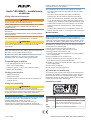 1
1
-
 2
2
-
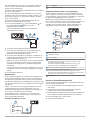 3
3
-
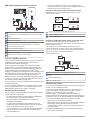 4
4
-
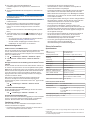 5
5
-
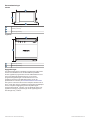 6
6
Relaterade papper
-
Fusion MS-RA670 Installationsguide
-
Fusion MS-RA770 Installationsguide
-
Fusion MS-RA670 Installationsguide
-
Garmin MS-WB670 Användarmanual
-
Fusion MS-RA210 Installationsguide
-
Fusion MS-RA670 Användarmanual
-
Fusion MS-RA770 Bruksanvisning
-
Garmin Fusion Apollo RA670 Användarmanual
-
Fusion MS-RA770 Bruksanvisning
-
Fusion MS-SRX400 Installationsguide